熟悉Revit的童鞋都知道,在建筑模型中,墙是一个很重要的部分,今天我们主要聊一聊墙的定位线。
与建筑模型中的其他基本图元类似,墙也是预定义系统族类型的实例,表示墙功能、组合和厚度的标准变化形式。
墙的“定位线”属性指定使用墙的哪一个垂直平面相对于所绘制的路径或在绘图区域中指定的路径来定位墙。
布置连接的复合墙时,可以根据重要的特定材质层(如混凝土砌块)来精确放置它们。
不管是哪种墙类型,均可以在“选项栏”(放置墙之前)或在“属性”选项板(放置墙之前或之后)上选择下列平面中的任何一个:
墙中心线(默认)
核心层中心线
面层面:外部
面层面:内部
核心面:外部
核心面:内部
注:在 Revit 术语中,墙的核心是指其主结构层。在简单的砖墙中,“墙中心线”和“核心层中心线”平面将会重合,然而它们在复合墙中可能会不同。从左到右绘制墙时,其外部面(面层面:外部)默认情况下位于顶部。
在以下示例中,“定位线”值指定为“面层面:外部”,光标位于虚参照线处,并且墙是从左到右绘制的。
如果将“定位线”值修改为“面层面:内部”并沿着参照线按照同一方向绘制另一分段,则新的分段将位于参照线上方。
选择单个墙分段时,蓝色圆点(“拖曳墙端点”控制柄)将指示其定位线。
放置墙后,其定位线便永久存在,即使您修改其类型的结构或修改为其他类型也是如此。修改现有墙的“定位线”属性的值不会改变墙的位置。但是,使用空格键或屏幕上的翻转控制柄来切换墙的内部/外部方向时,定位线为墙翻转所围绕的轴。因此,如果修改“定位线”值,然后修改方向,则可能还会改变墙位置。
请注意,取消选择,而后又重新选择墙之后,蓝色圆点的位置才会发生改变。


 BIM建筑网
BIM建筑网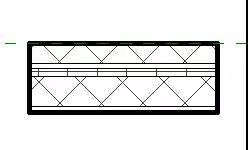
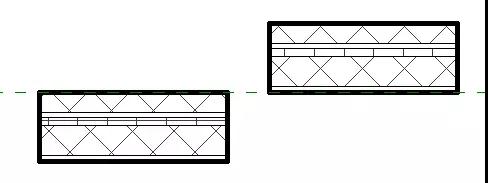
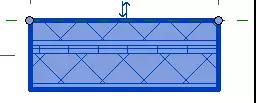



评论前必须登录!
注册